Passer une commande régulière
- Si vous ne l’avez pas déjà fait, veuillez regarder un tutoriel vidéo pour vous familiariser avec le système de commande.
- Lorsque vous entrez des commandes régulières, vérifiez que les prix et les totaux sont corrects.
- Utilisez la touche de tabulation pour accéder à la case suivante.
- Pour sélectionner des éléments, tapez UN MOT-CLE pour filtrer.
Consultez Production > Total des commandes > Commandes régulières. Vous souhaiterez peut-être garder cette page ouverte dans un onglet différent et l’actualiser si nécessaire.
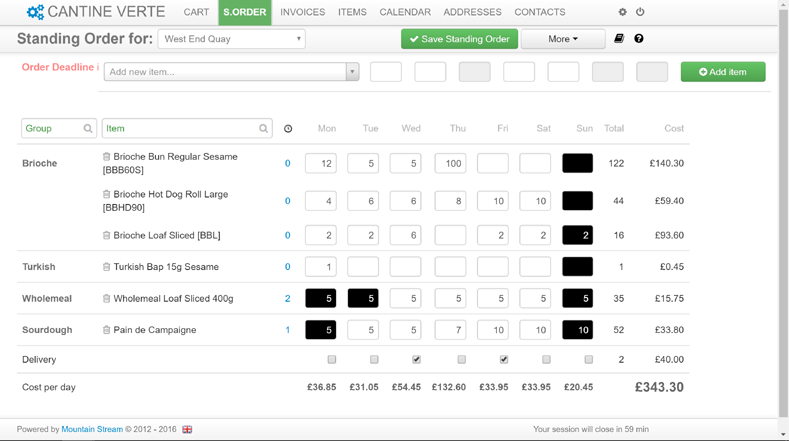
Commandes ponctuelles et amendements aux commandes régulières
- Si vous ne l’avez pas déjà fait, veuillez regarder un tutoriel vidéo pour vous familiariser avec le système : utilisez le panier de commandes pour faire des changements ponctuels aux commandes régulières (CR).
- Vérifiez Production > Total des commandes > Commandes ponctuelles et Total des commandes.
- Total des commandes = commandes régulières + commandes ponctuelles.
- Utilisez le calendrier d’un client pour annuler toutes les commandes pour une période donnée – ajoutez une période de vacances.
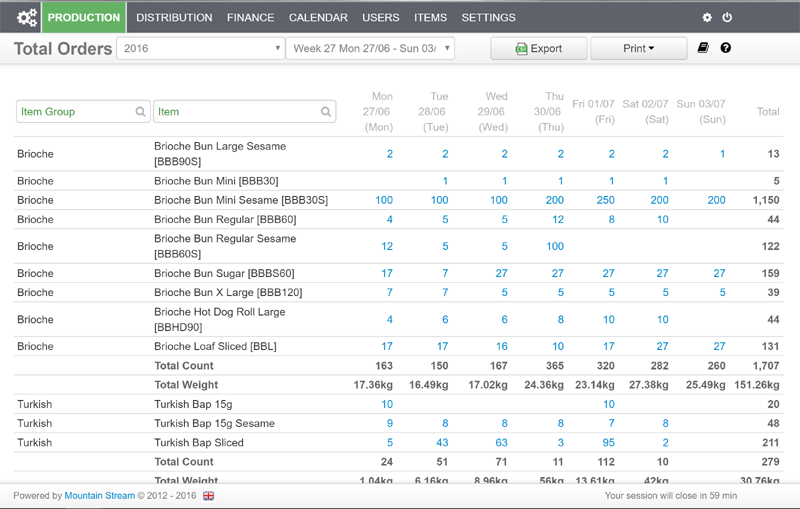
Commandes tardives
Après l’heure limite, les clients ne sont plus en mesure de passer ou d’éditer des commandes verrouillées par la clôture des commandes.
Un client doit appeler pour passer une commande tardive.
Pour accepter et créer une commande tardive, allez à Production > Commandes tardives, sélectionnez la date et le client et saisissez la commande.
La production, la livraison et les factures non traitées sont mises à jour.



